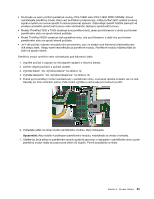Lenovo ThinkPad W530 (Czech) User Guide - Page 99
Pokud je již paměťový modul nainstalovaný v paměťovém slotu
 |
View all Lenovo ThinkPad W530 manuals
Add to My Manuals
Save this manual to your list of manuals |
Page 99 highlights
• Používejte ve svém počítači paměťové moduly PC3-10600 nebo PC3-12800 DDR3 SDRAM. Pokud nainstalujete paměťový modul, který není počítačem podporovaný, může počítač začít vydávat zvukový signál a systém se nemusí spustit či nemusí pracovat správně. Odpovídající paměť můžete zakoupit od prodejce produktů společnosti Lenovo nebo obchodního zástupce společnosti Lenovo. • Modely ThinkPad T530 a T530i obsahuje dva paměťové sloty, jeden pod klávesnicí a druhý pod krytem paměťového slotu na spodní straně počítače. • Model ThinkPad W530 obsahuje čtyři paměťové sloty, dva pod klávesnicí a další dva pod krytem paměťového slotu na spodní straně počítače. • Je-li váš počítač vybaven dvoujádrovým procesorem, jsou ve slotech pod klávesnicí předinstalovány dvě atrapy karet. Atrapy karet nevyměňujte za paměťové moduly. Paměťové moduly můžete přidat do slotů na spodní straně. Paměťový modul vyměníte nebo nainstalujete pod klávesnici takto: 1. Vypněte počítač a odpojte od něj adaptér napájení a všechny kabely. 2. Zavřete displej počítače a počítač obraťte. 3. Vyjměte baterii. Viz „Výměna baterie" na stránce 72. 4. Vyjměte klávesnici. Viz „Výměna klávesnice" na stránce 78. 5. Pokud je již paměťový modul nainstalovaný v paměťovém slotu, současně zatlačte směrem ven na obě západky po obou stranách patice. Poté modul vyjměte a uschovejte pro budoucí použití. 6. Vyhledejte zářez na okraji nového paměťového modulu, který instalujete. Upozornění: Aby nedošlo k poškození paměťového modulu, nedotýkejte se okraje s kontakty. 7. Ujistěte se, že je zářez na paměťovém modulu správně zarovnán s výstupkem v paměťovém slotu a poté paměťový modul vložte do pozice pod úhlem 20 stupňů. Pevně jej zatlačte na místo. Kapitola 6. Výměna zařízení 83